随着win10系统的不断完善及市场占有率不断提示,针对win10系统的流氓软件也是越来越多了.那么win10怎么查找流氓软件源头呢?今天小编就来告诉大家win10查找流氓软件源头的方法.
win10是我们目前使用最多的操作系统 , 在我们的使用的过程中 , 电脑就难免会安装上一些流氓软件 。 最近就有用户问小编win10查找流氓软件源头怎么操作 , 那么今天小编就来跟大家分享一下win10怎么查找流氓软件源头 。 下面就让我们一起来看看吧!
win10查找流氓软件源头的方法:
1、按下win键+r键 , 输入mrt , 点击确定 。
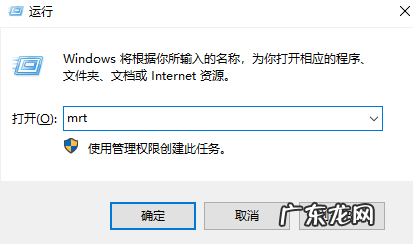
文章插图
2、到这直接点击下一步 。

文章插图
3、在窗口里选择到完全扫描 , 能保证扫描的你电脑里的每一个软件 , 点击下一步 。
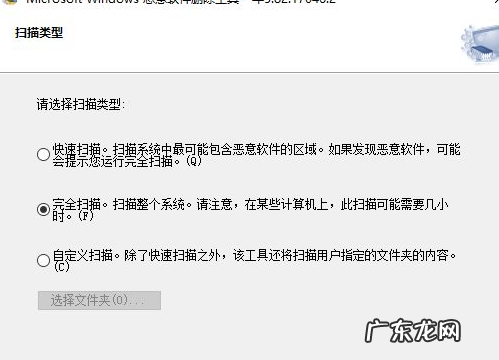
文章插图
4、扫描完后就会自动给出扫描结果 , 如果有会直接显示出来示意删除 。
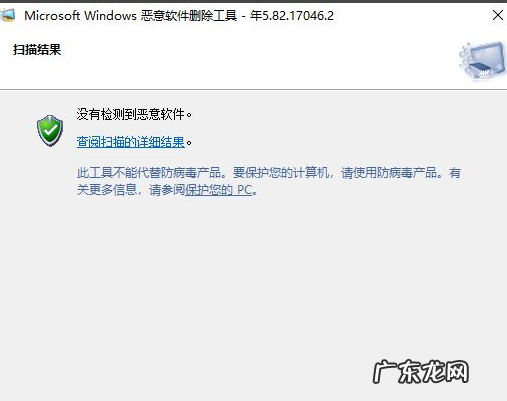
文章插图
【流氓 老司机教你win10怎么查找流氓软件源头】以上就是关于win10怎么查找流氓软件源头的操作方法啦!希望能够帮助到大家!
- lol老是闪退到桌面 win10更新lol无限闪退怎么办
- 便宜的眼影盘有什么坏处?
- 描写老师的眼睛的优美段落 描写眼睛的优美段落120字以上
- cmd网络修复命令 教你如何用cmd命令清除流氓软件
- u盘损坏后如何恢复数据 电脑上为什么u盘老是显示文件损坏无法读取
- 男生告诉你他是老司机 老司机告诉你显卡有什么用
- 感动老公能哭的一封信 感动老公能哭的一段话
- 老银杏树妩媚的词语 银杏树词语摘抄
- 写给老师感动到哭的信 写给老师感动到哭的话
- 老师鼓励的眼神细节描写 关于眼神的细节描写150字
特别声明:本站内容均来自网友提供或互联网,仅供参考,请勿用于商业和其他非法用途。如果侵犯了您的权益请与我们联系,我们将在24小时内删除。
